Guide rapide : Comment utiliser Google Analytics 4
Publié: 2023-05-05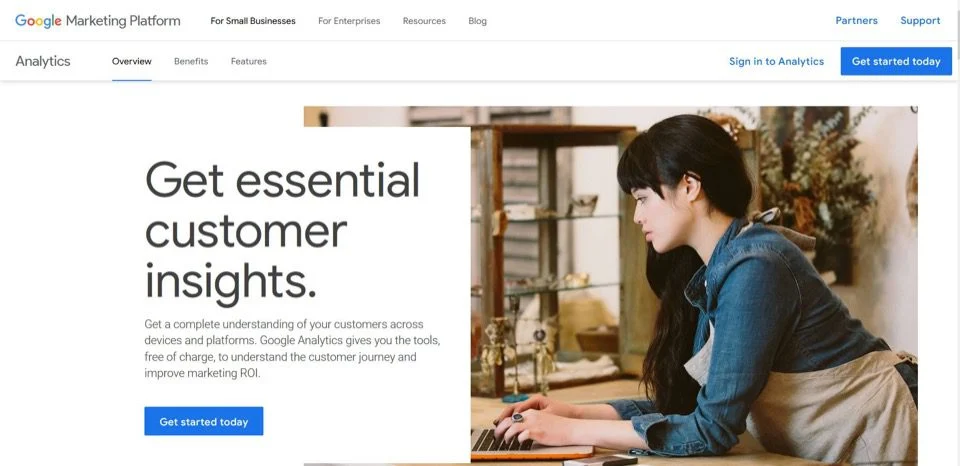
Google Analytics est la première plateforme d'analyse Web. Il y a près de 38 millions de sites Web qui l'utilisent et presque le même nombre qui l'ont utilisé dans le passé.
Compte tenu de son utilité, il a transcendé son rôle de simple outil de reporting de données et est devenu partie intégrante du fonctionnement des entreprises à l'échelle mondiale. Les entreprises en dépendent pour tout, de la compréhension du comportement des clients à l'exécution de campagnes de marketing ciblées, en passant par l'amélioration du référencement et le développement de meilleurs produits et services.
La dernière itération de la plate-forme, Google Analytics 4 (GA4), a été lancée en octobre 2020. Si vous n'avez pas encore décidé de passer à GA4, vous devriez le faire, car le 1er juillet 2023, il devrait remplacer la plate-forme actuelle, Universal Analytics (UA), et les sites Web devront passer à GA4 par défaut.
GA4 introduit des mises à jour importantes de la plate-forme. À bien des égards, il s'agit d'un outil entièrement remanié qui vous permet de rassembler vos données de manière sans précédent pour glaner des informations exploitables.
Lisez la suite pour découvrir les nouveautés de Google Analytics 4, comment y passer et utiliser les dernières fonctionnalités proposées.
Table des matières
Quoi de neuf avec Google Analytics 4 ?
- Mesure basée sur les événements
Le changement le plus important avec GA4 est peut-être le passage aux rapports basés sur les événements du modèle basé sur les sessions qui était à la base de l'UA.
Avec GA4, tout peut être considéré comme un événement. En pratique, cela signifie que si vous souhaitez suivre les actions individuelles qu'un utilisateur effectue sur un site Web, qu'il s'agisse d'une page vue, d'un clic ou de tout type d'action système, vous le pouvez.
Vous pouvez toujours afficher les rapports au niveau de la session, mais les décomposer en événements singuliers est un excellent moyen d'utiliser Google Analytics 4 pour accéder à des données granulaires et à des informations plus approfondies.
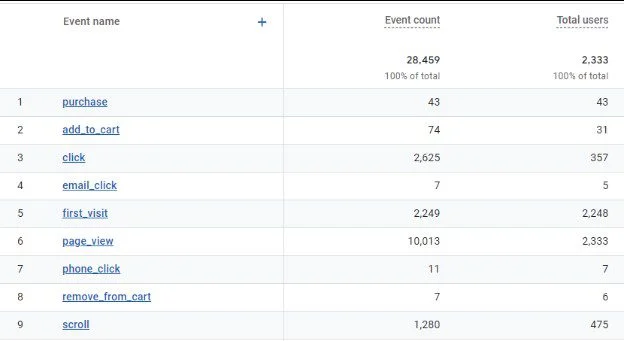
- Mesure multiplateforme
GA4 révolutionne le suivi du parcours client pour les entreprises en vous permettant de collecter des données utilisateur non seulement à partir de votre site Web, mais également à partir d'applications Android et iOS.
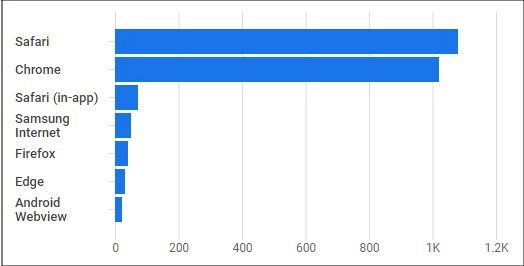
Cela se fait par le biais d'identifiants d'utilisateur uniques qui sont attribués lorsqu'un utilisateur se connecte à une application ou à un site Web. Un script gtag.js envoie l'ID utilisateur pour chaque session de la plate-forme respective à Google Analytics et enregistre leurs métriques d'activité.
Le suivi multiplateforme est une nouvelle façon d'utiliser GA4 pour comprendre l'expérience client à travers tous leurs points de contact avec votre marque.
- Métriques prédictives
Avec le modèle d'apprentissage automatique de GA4, vous pouvez non seulement accéder à l'activité enregistrée des utilisateurs, mais également prédire le comportement futur des utilisateurs, y compris la probabilité d'un achat futur, le taux de désabonnement et les revenus.
Cela vous permet de segmenter vos utilisateurs en groupes en fonction de leurs comportements prédits. Par exemple, les utilisateurs qui sont susceptibles d'acheter quelque chose au cours du mois prochain, le nombre que vous perdrez lorsque vous augmenterez vos prix ou combien pourraient dépenser plus de 200 $ en un seul achat.
Vous pouvez utiliser ces groupes GA4 comme audiences cibles pour créer des campagnes au paiement par clic sur les réseaux sociaux et Google Ads.
- Contrôle amélioré
Le passage à l'interface remaniée de GA4 vous permet également d'approfondir vos données pour créer des rapports plus personnalisés qui vous donnent les informations les plus importantes pour vous.
Par exemple, vous pouvez créer des chemins d'exploration personnalisés qui vous permettent d'analyser des parties spécifiques du parcours d'un utilisateur ou même celui d'un groupe segmenté d'utilisateurs. Vous pouvez définir des événements déclencheurs pour clôturer ces parcours et suivre les interactions client pertinentes, telles que celles à une date, une plateforme ou un lieu spécifique.
Vous pouvez également utiliser GA4 en combinaison avec Google Looker Studio pour créer des visualisations personnalisées de vos ensembles de données.
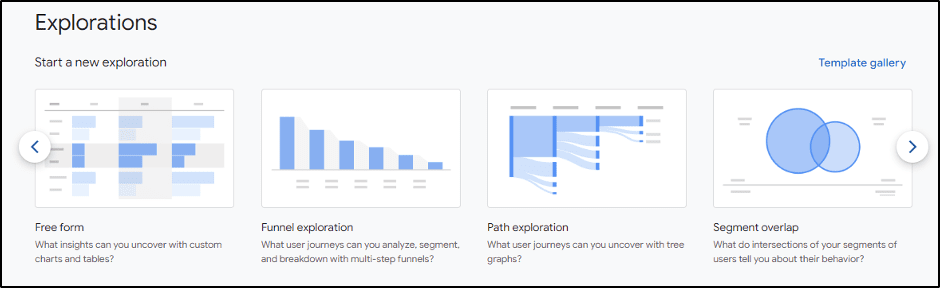
Passer à Google Analytics 4
Si vous hésitez encore à passer à GA4, voici une excellente raison de sauter le pas dès maintenant :
GA4 n'extrait PAS de données rétrospectives de l'itération précédente.
Si vous utilisez Google Analytics (UA) depuis un certain temps et que vous avez collecté des années de données sur votre site Web, cette propriété GA est sur le point d'être obsolète et d'arrêter le suivi le 1er juillet 2023 (1er juillet 2024 pour les propriétés Analytics 360). . Google a également confirmé qu'en 2024, toutes les anciennes propriétés UA deviendront inaccessibles aux utilisateurs.
Plus tôt vous migrez vers GA4, plus vous devez jouer avec des données historiques sur la nouvelle plate-forme.
Il existe plusieurs façons de configurer Google Analytics 4, selon que vous débutez dans l'analyse ou que vous êtes un utilisateur existant.
Méthode 1 : Google Tag Manager
Si vous souhaitez utiliser GA4 en tant que nouvel utilisateur, voici comment procéder :
- Commencez par visiter la page d'accueil de Google Analytics. Connectez-vous à l'aide de votre compte Google et terminez la configuration du compte.
- Terminez la configuration de la propriété en saisissant les détails de votre entreprise et la manière dont vous souhaitez utiliser Google Analytics 4.
- Acceptez les conditions d'utilisation pour terminer la configuration du compte.
- Ensuite, créez un flux de données pour votre propriété. Accédez à l'onglet Admin de votre tableau de bord et choisissez Flux de données sous Propriété. Choisissez la plate-forme pour laquelle vous souhaitez créer un flux et entrez l'URL de votre site Web.
- Maintenant que vous avez créé un flux de données, vous devez :
- Ouvrez l'espace de travail pour la propriété respective et créez une nouvelle balise. Donnez à la balise un nom descriptif
- Collez l'ID de mesure que vous avez copié à partir du flux Web GA 4 et cochez l'option Envoyer un événement d'affichage de page lors du chargement de cette configuration.
- Cliquez sur la configuration de la balise et sous la balise, configuration, sélectionnez Google Analytics : configuration GA4 , puis suivez le reste des étapes.
- Une fois la balise connectée, vous êtes prêt à utiliser Google Analytics 4.
Méthode 2 : Assistant de configuration GA4
Si vous possédez déjà une propriété Universal Analytics, vous pouvez passer à Google Analytics 4 en procédant comme suit :

- Accédez à l'onglet Admin de votre tableau de bord. Sélectionnez le compte souhaité, puis la propriété UA que vous souhaitez mettre à niveau dans le menu déroulant.
- Dans le menu Propriétés, cliquez sur Assistant de configuration GA4.
- Sous "Créer une nouvelle propriété Google Analytics 4", sélectionnez "Commencer".
- Si vous utilisez une balise gtag.js sur votre site, vous pouvez simplement choisir "Activer la collecte de données à l'aide de balises existantes". Si vous ne voyez pas cette option, vous devrez ajouter vous-même la nouvelle balise à votre site.
- Cliquez sur "Créer une propriété". À ce stade, vous avez terminé de passer à GA4 et vous êtes prêt à l'utiliser.
Essayer Google Analytics 4
L'écrasante majorité des utilisateurs de Google Analytics sont des entreprises de 1 à 10 employés. En conséquence, à chaque nouvelle itération, la plate-forme est devenue plus conviviale pour les spécialistes du marketing et les propriétaires d'entreprise, qui peuvent fonctionner sans aide technique.
Par exemple, la nouvelle barre de recherche sur GA4 est beaucoup plus intuitive et vous permet d'obtenir des réponses rapides à un certain nombre de requêtes spécifiques. Essayez de demander quelque chose comme "combien de visiteurs Android ce mois-ci par rapport au mois dernier ?"
Expérimentez avec des requêtes telles que "comment créer un événement" pour mieux comprendre comment utiliser GA4, en particulier si vous débutez dans l'analyse. Voici un aperçu plus approfondi de certaines des nouvelles fonctionnalités de GA4.
Suivi des événements
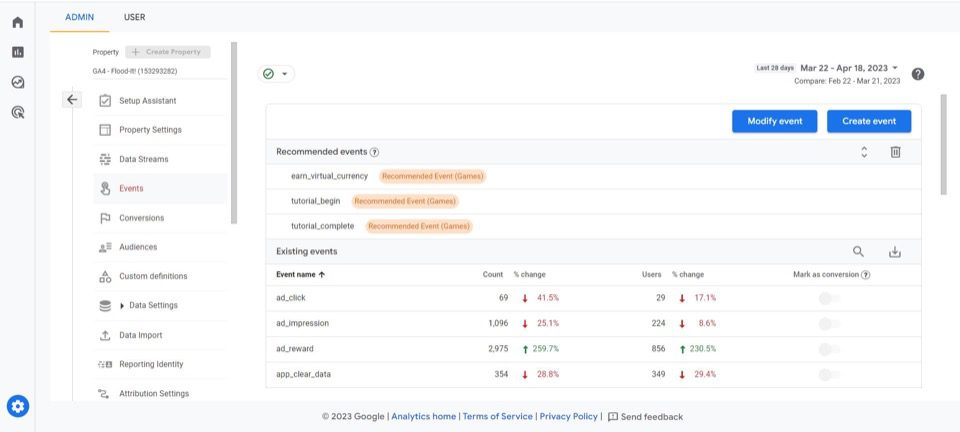
Les événements sont au cœur de la nouvelle plateforme GA4. Vous devrez être un éditeur dans le système pour pouvoir le faire.
- Pour créer un événement, accédez à Événements sous l'onglet Configurer et cliquez sur "Créer un événement".
- Sélectionnez le flux de données souhaité, cliquez sur "Créer" et nommez votre rapport.
- Sous Conditions de correspondance, vous pouvez spécifier l'action sur laquelle cet événement sera basé, comme un clic ou une vue de page.
- Vous pouvez le personnaliser à votre guise, par exemple en spécifiant les actions suivantes après un clic. Vous pouvez également dupliquer des événements pour une nouvelle page en sélectionnant "Copier les paramètres de l'événement source".
Vous pouvez créer quatre types d'événements différents. Voici comment utiliser le suivi des événements dans GA4 :
- Événements suivis automatiquement
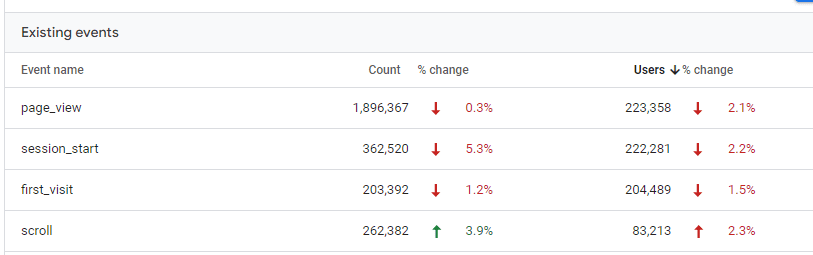
Certains événements sont automatiquement suivis par Google pour les applications et le Web. Par exemple, chaque fois qu'un utilisateur voit une publicité ou clique dessus, un événement est enregistré.
- Événements de mesure améliorés

Cette fonctionnalité est conçue pour les spécialistes du marketing afin de les aider à obtenir autant de rapports d'événements que possible sans avoir à compter sur les développeurs ou à les configurer dans Google Tag Manager.
Il comprend bon nombre des événements les plus élémentaires que vous souhaitez suivre pour votre site Web, notamment les pages vues, les défilements, les clics, la progression de la vidéo, le téléchargement de fichiers, etc.
- Événements recommandés
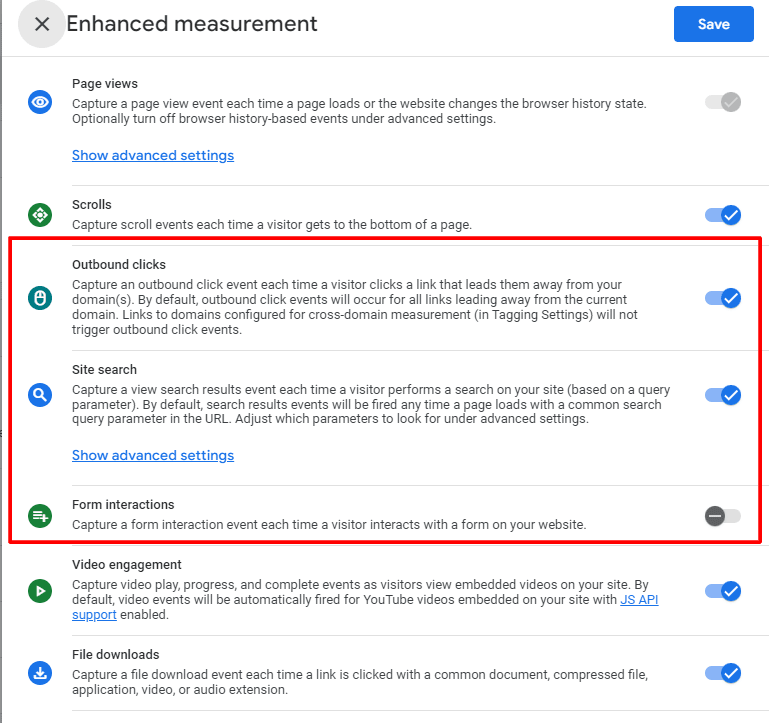
Il s'agit d'un bon moyen d'utiliser Google Analytics 4 pour suivre l'activité sur les plates-formes à l'aide de paramètres prédéfinis, tels que les ventes en ligne, le partage, la recherche sur site, les connexions, etc. Si vous souhaitez suivre un événement, vérifiez d'abord s'il est suivi automatiquement ou facilement disponible sous Événements améliorés.
Si ce n'est pas le cas, parcourez la liste des événements recommandés pour voir si vous pouvez adapter un paramètre existant pour votre nouvel événement. Si rien de tout cela ne fonctionne, vous pouvez créer un événement personnalisé.
- Événements personnalisés
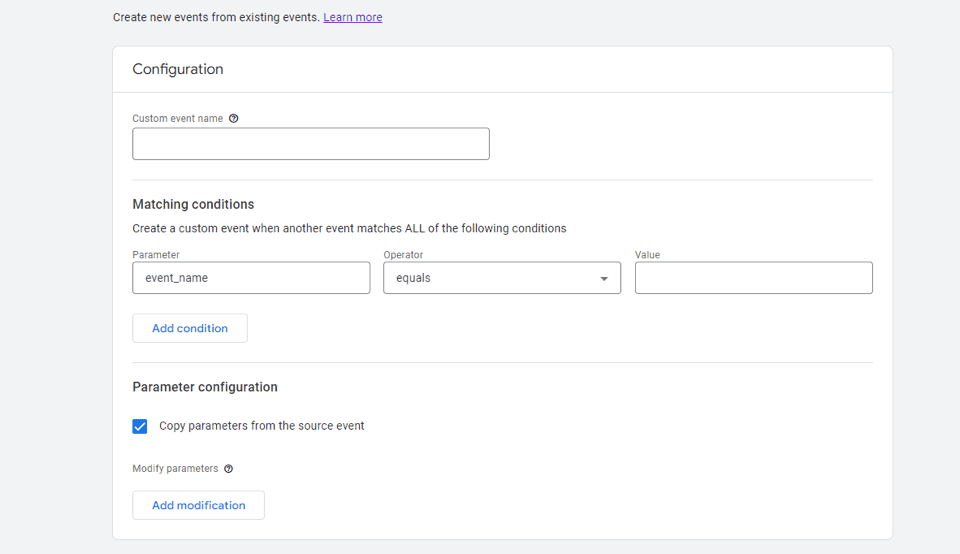
Comme son nom l'indique, vous créez un événement entièrement personnalisé pour suivre une action spécifique, telle que le nombre de personnes qui sont passées d'une page de destination à une page d'essai de démonstration et qui se sont immédiatement inscrites pour en obtenir une.
Rapports
Le tableau de bord des rapports est accessible dans votre barre de navigation de gauche sur le tableau de bord principal. Ici, vous pouvez utiliser GA4 pour créer des rapports personnalisés. Quelques fonctionnalités de création de rapports par défaut sont à votre disposition :
- Rapport en temps réel
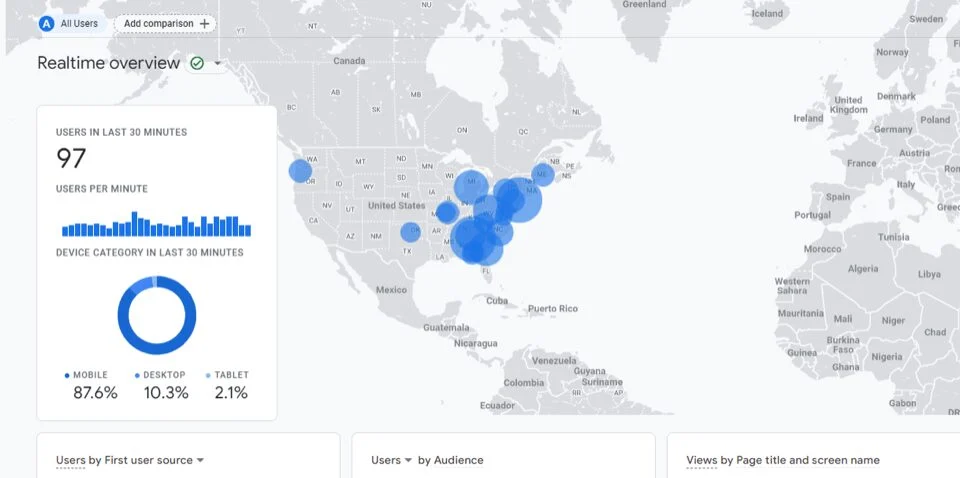
Cela vous donne un aperçu des activités des utilisateurs sur votre flux de données au fur et à mesure qu'elles se produisent, telles que le nombre de visiteurs au cours des 30 dernières minutes, les données de référence, les conversions, etc.
- Rapports sur le cycle de vie
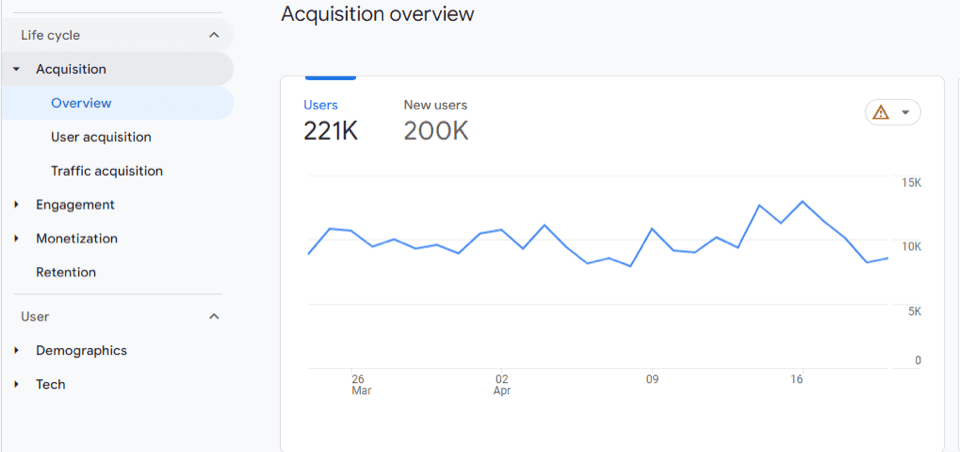
Celles-ci décomposent le parcours client en quatre étapes constitutives : acquisition, engagement, monétisation et fidélisation. Vous pouvez utiliser les rapports sur le cycle de vie sur GA4 pour obtenir une compréhension détaillée de l'activité d'un utilisateur à chaque étape de l'entonnoir marketing.
- Rapport de collecte d'utilisateurs
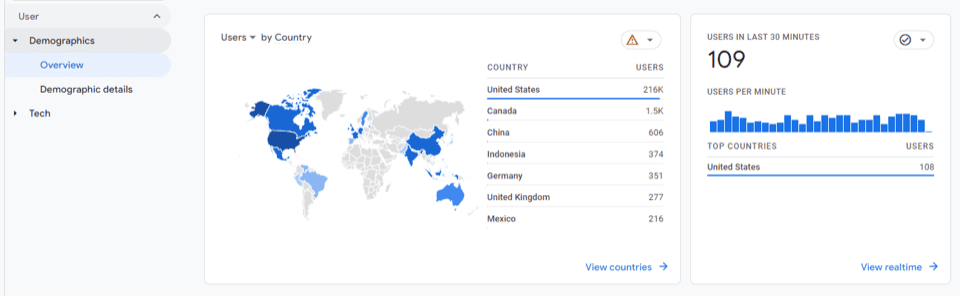
Cela vous donne plus d'informations sur vos visiteurs dans des catégories telles que les données démographiques, les intérêts et les appareils.
Exécutez le marketing basé sur les données avec Coalition
L'écosystème Google Analytics détient près de 75 % de part de marché à l'échelle mondiale dans le domaine de l'analyse Web. La plate-forme est populaire en raison à la fois de ses fonctionnalités de création de rapports inégalées et de la présence dominante sur le marché de la recherche Google, vous offrant une intégration plus approfondie avec les données de recherche.
Si vous êtes une PME à la recherche de plus de données pour soutenir votre croissance, vous pouvez apprendre à passer à Google Analytics 4 et à l'utiliser avec notre aide. Contactez-nous dès aujourd'hui pour une consultation gratuite.
